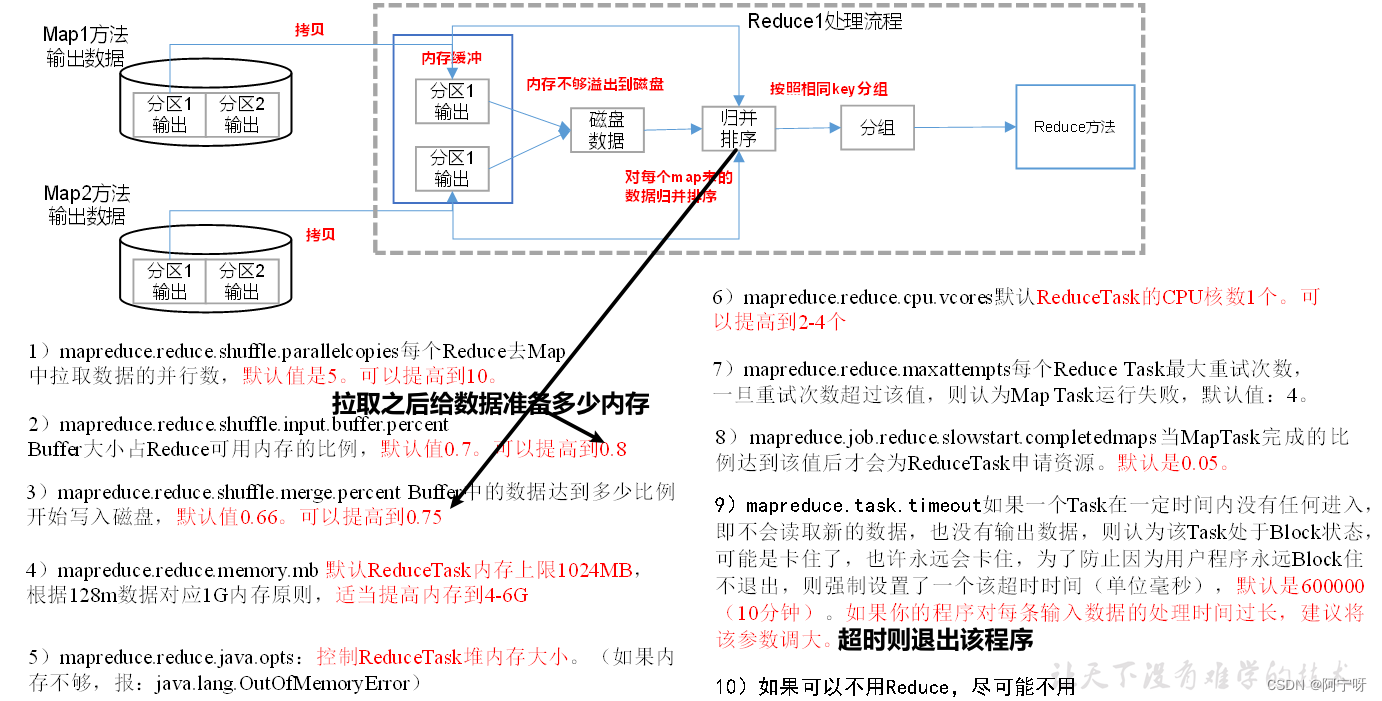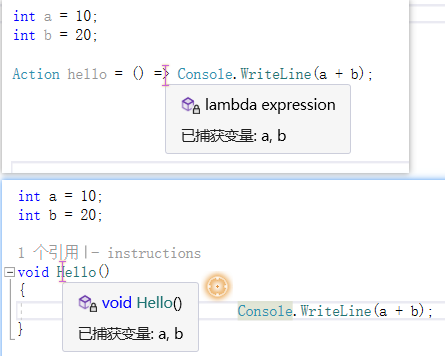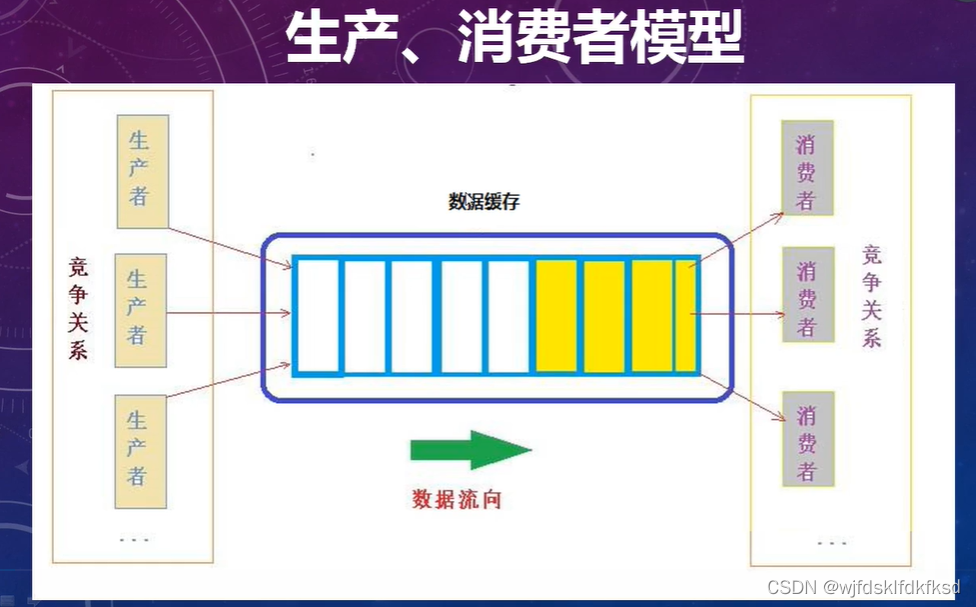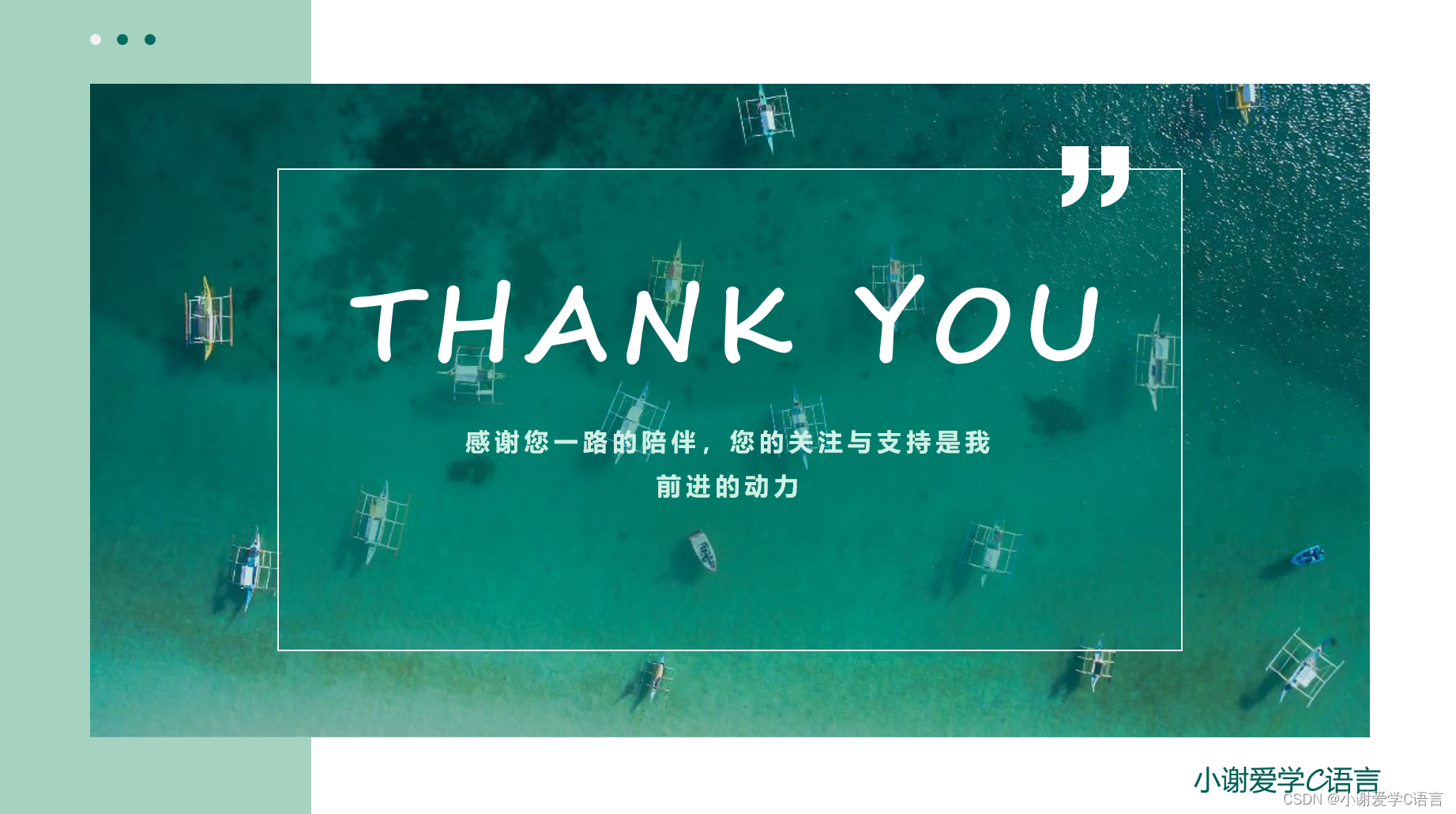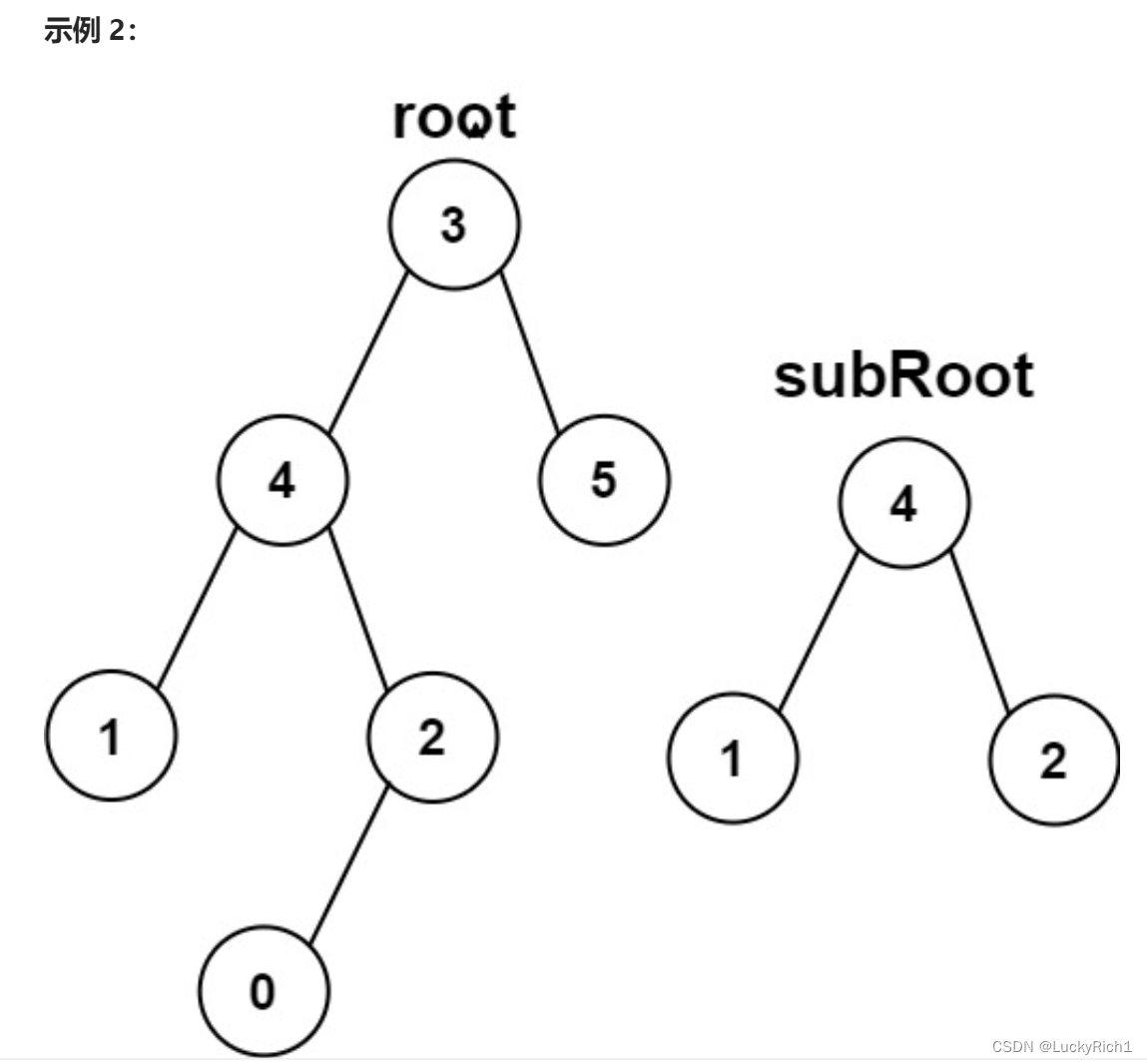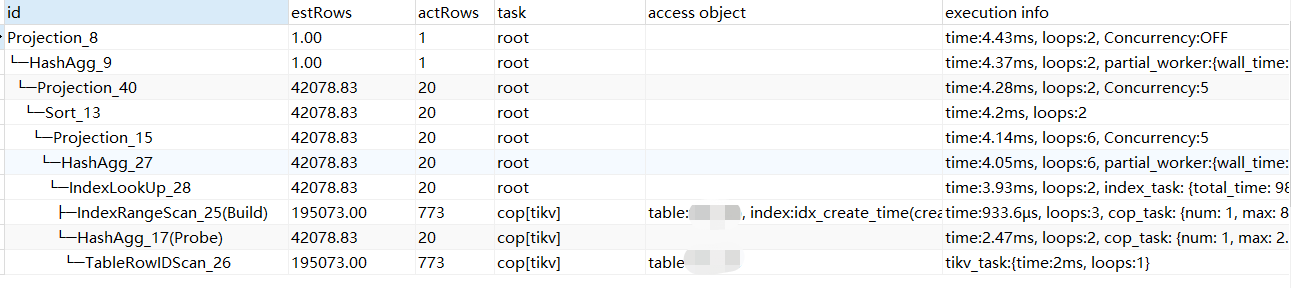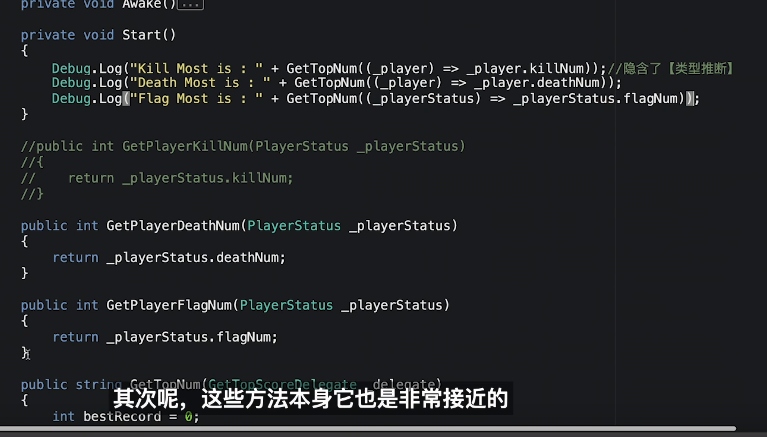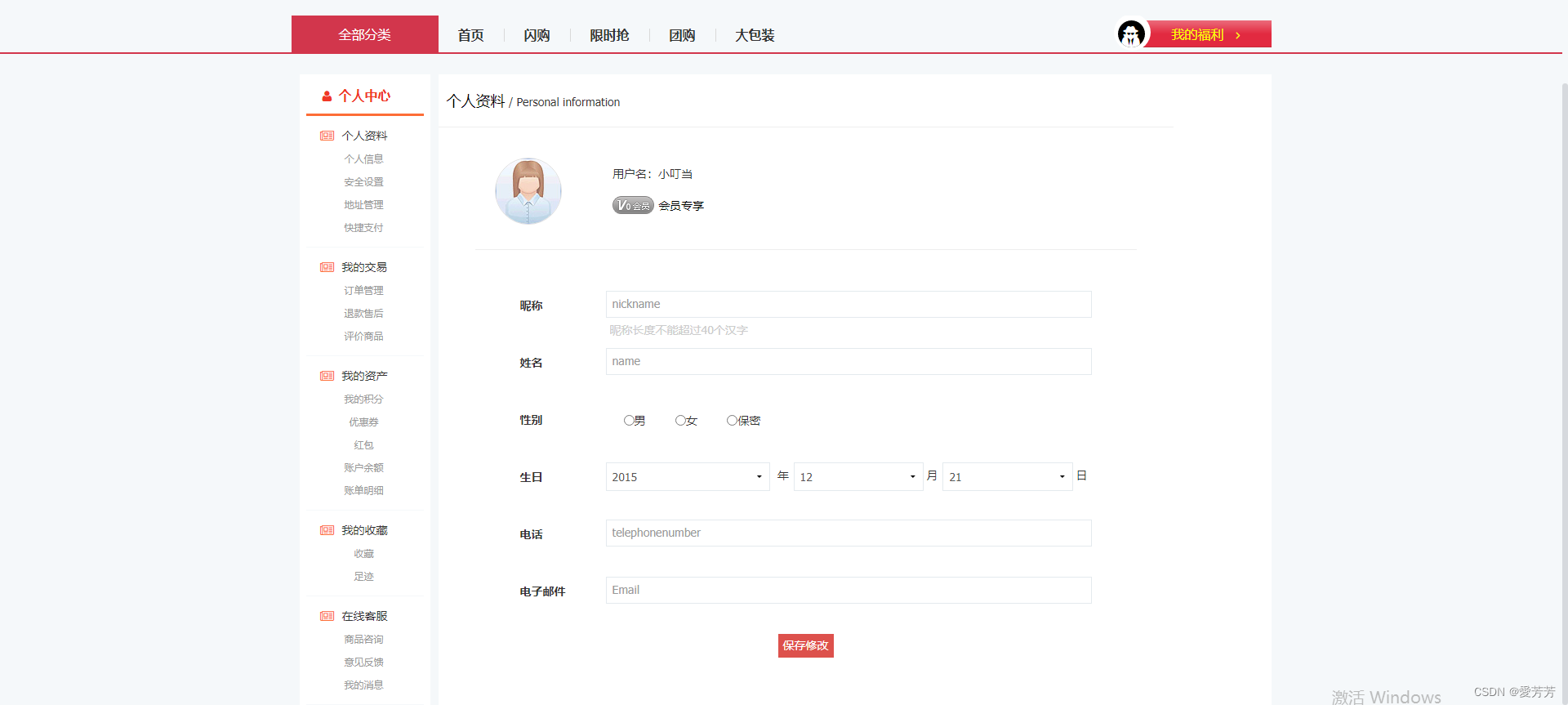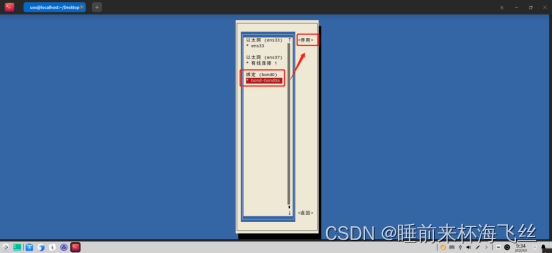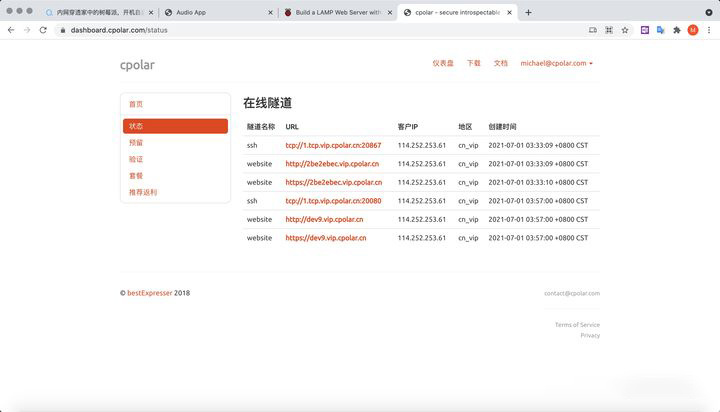案例:win10电脑如何录屏?
【我使用的电脑是win10系统,我想对它进行屏幕录制。有没有小伙伴知道win10电脑如何录屏?win10录屏软件哪款比较好用?】
在如今互联网时代,屏幕录像是一项非常实用的功能,能够满足人们对于各种录屏需求,如制作教程、录制游戏精彩瞬间等。那有没有适合好用的win10屏幕录像软件?win10录屏软件有很多,本文就来介绍两款,为您的录屏之旅提供更多选择。

2款好用的win10屏幕录像软件推荐
win10怎么录屏?想要对win10电脑进行屏幕录制,可以借助录屏工具。今天小编给大家分享2款。
第1款win10屏幕录像软件:Xbox Game Bar
win10系统内置的Xbox Game Bar具有轻量级、易用性、录制简便等特点,可以对电脑上的内容(除空白桌面)进行录制。下面是使用它进行录制的操作步骤:
步骤1:方法是在键盘上按下Win+G键,或是直接通过开始菜单搜索,打开Xbox Game Bar。
步骤2:调整系统声音、麦克风等选项,并开始录制。
注意:除了不能录制电脑桌面之外,此软件还有录制过程不稳定,容易中断、录屏文件大等局限性。

第2款win10屏幕录像软件:数据蛙录屏软件
那有没有一款录制稳定、可以录制电脑桌面上任意内容的win10屏幕录制软件?数据蛙录屏软件就可以做到。除此之外它还有以下特点:
- 功能全面强大,支持免费下载和试用。
- 可以不限时长录制电脑屏幕。
- 多种录制参数,满足用户个性化录制需求。
- 除了录制功能之外,还有强大的截图、后期处理功能。
使用数据蛙录屏软件这款win10屏幕录像工具录屏的具体操作步骤如下:
操作环境:
演示机型:联想Ideapad 700-15ISK-ISE
系统版本:Win10
软件版本:数据蛙录屏软件
步骤1:在您的win10电脑上下载安装此软件。

步骤2:打开软件进入【视频录制】。
步骤3:您可以直接全屏录制,也可以手动框选录制的范围,还可以点击【自定义】选择系统预设的尺寸,接着对摄像头等进行设置,然后点击【REC】录制。

步骤4:录制完之后您可以对视频进行剪辑,然后点击【完成】按钮结束录制。
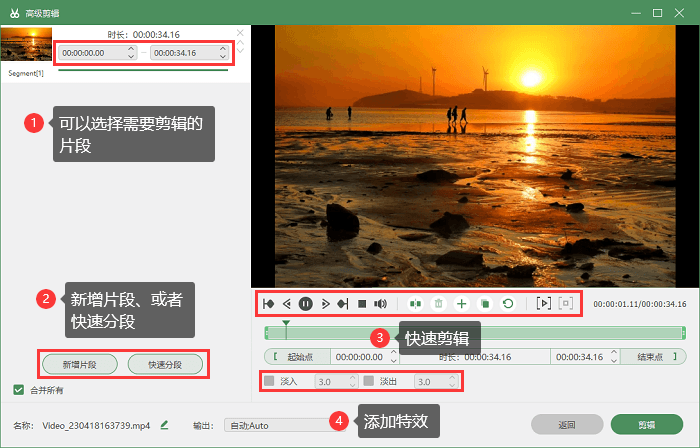
结论
上文小编给大家分享Xbox Game Bar、数据蛙录屏软件这2款好用的电脑屏幕录制软件,以及它们的使用方法,相信大家对win10屏幕录像工具有了更加全面的认识。当您需要简单录制电脑屏幕时,可以选择Xbox Game Bar;当您需要更加稳定、专业的录制时,可以选择数据蛙录屏软件。
往期回顾:
屏幕录像工具哪个好?这3款录屏工具就很不错!_shujuwa_data的博客-CSDN博客屏幕录像工具已经成为一种普遍的需求,在进行录屏之前选择一款易于操作和实用的工具可以提高我们录制的效率。那屏幕录像工具哪款好用?下文这3款都很不错,快来看看吧!https://blog.csdn.net/shujuwa_data/article/details/130702381?spm=1001.2014.3001.5501电脑屏幕录制软件哪个好用?推荐这2款!_shujuwa_data的博客-CSDN博客一款优秀的电脑录屏工具可以提高我们的录屏效率。但是,市面上的电脑屏幕录制软件种类繁多,如何选择一个好用的呢?不用担心,您可以看看下文这2款!
https://blog.csdn.net/shujuwa_data/article/details/130617803?spm=1001.2014.3001.5501屏幕录像怎么录?分享3个简单实用的方法!_shujuwa_data的博客-CSDN博客很多小伙伴不知道如何录制电脑屏幕,对录屏工具也不了解。今天小编给大家分享3款好用的屏幕录像工具,以及使用它们进行电脑屏幕录制的方法,快来看看吧!
https://blog.csdn.net/shujuwa_data/article/details/130679459?spm=1001.2014.3001.5501